כיצד להחליף את ברירת המחדל של מנהל חלון ברירת המחדל עם
סביבת שולחן העבודה MATE היא אחת מסביבות שולחן העבודה המועדפות עלי. מ השימוש בזיכרון נמוך שלה אפשרויות ההתאמה האישית שלה, יש הרבה לאהוב. אם יש רק דבר אחד שאני לא אוהב את זה, זה חייב להיות מנהל החלון. אין הרבה אפשרויות תצורה, והיא חסרה כמה תכונות. אני פשוט לא אוהב להשתמש בו על ההתקנה שלי.
במקום להשתמש במנהל החלונות של MATE, החלפתי אותו ל- Openbox. זהו מנהל חלונות פופולרי למדי. זה מאוד להגדרה ו להתאמה אישית לאין שיעור. שלא לדבר, זה חוויה קל באמת.
התקן את Openbox
לפני שתוכל לבצע הדרכה זו, יהיה עליך להתקין את Openbox.
עבור אובונטו:
sudo apt-get להתקין את תיבת הדואר הפתוח
עבור Fedora:
להתקין את
עבור OpenSUSE:
להתקין
עבור Arch Linux:
סודו פקמן - תיבת דואר פתוחה
האם ההפצה שלך לא מופיעה ברשימה? פשוט להשתמש מנהל החבילה של מערכת ההפעלה כדי לחפש ולהתקין את Openbox!
החלף את מנהל חלון ברירת המחדל של Mate באמצעות Openbox
החלפת מנהל החלון של MATE עם Openbox היא תהליך פשוט למדי. כל שעליך לעשות הוא להוריד ולהתקין תוכנית אחת. תוכנית זו נקראת "עורך Dconf." זה מאפשר לך לערוך הרבה תצורה MATE.
התקן אותו על הפצה לינוקס שלך כדי להתחיל. אתה לא בטוח איפה למצוא אותו? באמצעות מנהל החבילה על המערכת שלך, לחפש "dconf-editor" או משהו דומה. לאחר ההתקנה, הפעל אותו.
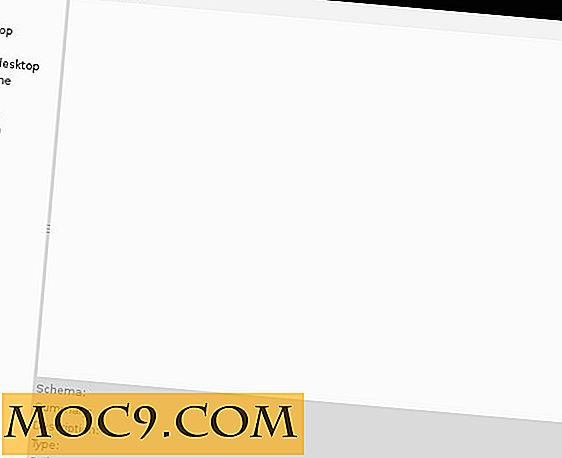
בתוך עורך dconf, למצוא את התפריט הנפתח "org" ולחץ עליו.

בתפריט "ארגון" מצא את התפריט הנפתח "חבר" ולחץ על זה.

ישנן אפשרויות רבות בתפריט הנפתח "חבר". מיין דרכם, חפש את התפריט הנפתח "שולחן עבודה" ובחר אותו.

התפריט הנפתח "שולחן עבודה", כמו "חבר" אחד, יש המון אפשרויות. חפש את התפריט הנפתח "הפעלה" ובחר אותו.

בתפריט הנפתח "הפעלה", קיימות מספר אפשרויות. היחיד שאתה צריך לדאוג הוא "חובה רכיבים." לחץ על "חובה רכיבים" אפשרות להיות מובא להגדרות התצורה שלו.
אזור "הרכיבים הנדרשים" ייתן לך שלוש הגדרות לשינוי. היחיד שאנחנו צריכים לשנות הוא מנהל החלון אחד. כדי לשנות את ברירת המחדל של מנהל חלון MATE, פשוט לחץ על החלק אחרי "windowmanager" ולכתוב "openbox" שם.

לאחר שתוסיף את "תיבת הדואר הפתוח", היא תשמור אוטומטית את השינויים שלך. אחרי כל מה שאתה צריך לעשות הוא לצאת מתוך הפגישה שלך MATE, ולאחר מכן חזרה ו- Openbox יהיה מנהל חלון MATE החדש שלך!
כיצד לחזור מנהל ברירת המחדל MATE החלון
האם החלטתם שאינכם רוצים להשתמש ב- Openbox עם MATE? זה קל! פשוט בצע את ההוראות לעיל כדי למצוא את הדרך חזרה לאזור "חובה רכיבים".

בתוך השטח "חובה" רכיבים, פשוט לחץ על עמודה מנהל החלון (כמו קודם) אבל הפעם לחץ על כפתור "ברירת המחדל" בפינה השמאלית התחתונה של עורך dconf. פעולה זו תשנה את הגדרות מנהל החלון בחזרה לאופן שבו הם היו בעבר.
קביעת תצורה של Openbox
האם ברצונך להגדיר את התצורה של Openbox כדי להפוך אותה לטובה יותר עם הגדרת Mate? התחל על-ידי התקנת כלי התצורה של Openbox WM. זה נקרא ObConf. זוהי תוכנית פשוטה למדי, אבל זה שימושי מאוד. עם זאת, אתה יכול לשנות הרבה היבטים של מנהל חלון Openbox (כמו הגדרות, ערכות נושא, וכו ').
עבור אובונטו:
sudo apt-get להתקין obconf
עבור Fedora:
להתקין את
עבור OpenSUSE:
להתקין - -
עבור Arch Linux:
sudo pacman -S obconf
כמו בעבר, אם ההפצה שלך אינה מופיעה ברשימה, יהיה עליך לחפש את "obconf" באמצעות מנהל החבילות של מערכת ההפעלה.
סיכום
מנהל חלון ברירת המחדל של MATE הוא מגניב למה שהוא. עם זאת, העובדה הפשוטה היא כי Openbox הוא רחוק, הרבה יותר טוב. זה נהדר באמת תוספת מדהים לתצורת שולחן העבודה של מישהו MATE. על ידי החלפת ברירת המחדל עם זה, תוכל לפתוח את הפוטנציאל שלך סביבת שולחן העבודה עוד יותר.

![iDraw - חלופה זולה יותר ל- Adobe Illustrator [Mac]](http://moc9.com/img/iDraw-Canvas.jpg)





